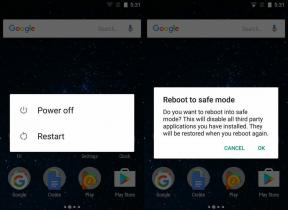Cómo rootear Android TV Box
Miscelánea / / May 07, 2022

Veamos si eres una persona a la que le encanta experimentar con la tecnología antes de continuar con el tema. Contesta las preguntas que siguen para analizar si perteneces a la categoría. ¿Desea convertir un televisor LCD o LED común en un televisor inteligente que escuche sus comandos? Si existe una solución a la pregunta anterior, ¿le gustaría modificarla? Si las respuestas a las preguntas son afirmativas, intente leer el artículo hasta el final. Bueno, la respuesta a la primera pregunta es la caja de Android TV en resumen. Verá una respuesta detallada en la sección de la mejor caja de TV Android sin rootear. La respuesta a la última pregunta es Root Android TV box o Jailbreak Android TV box. Los términos root o jailbreak son técnicamente los mismos, por lo que el artículo se centrará en el tema de la caja de Android jailbreak. Puede ser una práctica ampliamente aceptada que requiere que se tomen algunas medidas de precaución, así que lea todas las secciones de este artículo para una mejor comprensión.

Contenido
- Cómo rootear Android TV Box
- Inconvenientes de Rootear Android TV Box
- Pasos de precaución
- Configurar los ajustes de la caja de TV de Android
- Aplicaciones de terceros para rootear Android TV Box
- Cómo verificar la raíz
- Las 8 mejores cajas de TV Android sin rootear
Cómo rootear Android TV Box
Las ventajas de rootear la caja de Android TV se explican en esta sección.
- Acceso completo al directorio del sistema Android TV box: Rootear la caja de Android TV le brinda acceso completo a todos los archivos del sistema y puede modificar los archivos en el directorio del sistema.
- Realice cambios en el sistema operativo: El rooteo de tu Android TV box te permite realizar cambios en el Sistema Operativo de tu box. Puede modificar el contenido y las especificaciones del sistema operativo, ya que desactiva la función de seguridad integrada del sistema operativo.
- Personaliza y descarga aplicaciones incompatibles: Al rootear su caja de Android TV, puede instalar las aplicaciones que de otro modo serían incompatibles con su dispositivo. Además, puede personalizar las aplicaciones en su caja de Android TV rooteando el dispositivo.
- Agregue otras aplicaciones no compatibles: Es posible que haya notado que es posible que no pueda agregar aplicaciones como Kodi en su dispositivo, ya que entra en conflicto con la función de seguridad del dispositivo. Después de rootear la caja de Android TV, puede agregar las aplicaciones con facilidad.
- Eliminar aplicaciones integradas no deseadas: Si está demasiado molesto con las aplicaciones integradas y desea modificarlas, puede rootear su dispositivo y eliminar las aplicaciones no deseadas con facilidad.
- Agregar servicio VPN: La mayoría de las cajas de Android TV no le permitirán agregar funciones especiales como un servicio VPN. Puede agregar un servicio VPN si su caja de Android TV está rooteada.
- Personaliza diseños visuales: La mayoría de las cajas de Android TV no le permiten personalizar ni realizar cambios en los diseños visuales de su dispositivo. Al rootear el dispositivo, puede personalizar los diseños visuales y modificar la interfaz según sus necesidades.
- Instalar ROM personalizadas: Si tiene códigos y desea ejecutarlos en su caja de Android TV, puede instalar las ROM personalizadas rooteando el dispositivo.
- Mejor duración de la batería: Al rootear su caja de Android TV, puede aumentar la duración de la batería de su dispositivo hibernando las aplicaciones no utilizadas en el dispositivo. Esto le permitiría usar las aplicaciones específicas que le gustan con alta potencia y con un buen ahorro de energía viene una mejor duración de la batería.
- Velocidad del dispositivo de overclocking: Si está demasiado cansado de usar la lenta caja de TV de Android, puede mejorar la velocidad del reloj rooteando el dispositivo. Esto le permitirá utilizar el dispositivo a una mayor velocidad sin interrupciones ni molestias.
Inconvenientes de Rootear Android TV Box
Los siguientes son algunos inconvenientes de rootear Android TV Box.
- Ninguna garantía del fabricante o del transportista cubre: Si ha rooteado su caja de Android TV, es posible que la cobertura de garantía provista tanto por el fabricante como por el operador no se aplique y que termine bloqueando su dispositivo.
- Es posible que las aplicaciones con derechos de autor no funcionen: Si tiene algunas aplicaciones que requieren que acepte el acuerdo de licencia de derechos de autor, es posible que ya no pueda acceder a esas aplicaciones si ha rooteado su caja de Android TV.
- No habrá actualizaciones disponibles: Como el enraizamiento de su Android TV box le permite instalar ROM personalizadas; no puede esperar ningún mensaje de actualización de los sitios oficiales. En el peor de los casos, es posible que ya no pueda instalar las actualizaciones para el dispositivo.
- Riesgo de amenaza de virus en su caja de Android TV: Dado que la caja de Android TV rooteada está abierta a la instalación de cualquier software, puede estar sujeto a la instalación de cualquier archivo de malware en su dispositivo. Por lo tanto, el riesgo de una amenaza de virus para su dispositivo puede terminar comprometiendo la funcionalidad del dispositivo.
Pasos de precaución
Los pasos de precaución necesarios que deben realizarse antes de rootear la caja de Android TV se enumeran a continuación.
- Instale el software antivirus: Como la caja de Android TV arraigada está abierta a cualquier software, se recomienda instalar un software antivirus en su dispositivo para evitar la entrada de archivos maliciosos. Esto puede actuar como una capa protectora para usar las aplicaciones y otras funciones.
- Haga una copia de seguridad de los datos de su caja de Android TV: Si ha rooteado la caja de Android TV, puede perder todos los detalles, como archivos importantes y credenciales de inicio de sesión para las aplicaciones. Asegúrese de tener una copia de seguridad de todos los datos de su caja de Android TV antes de rootear su dispositivo.
- Habilite un servicio VPN en su caja de Android TV: Si está utilizando algún servicio de Torrent, debe habilitar un servicio VPN para proteger su caja de Android TV de problemas de derechos de autor y para otros fines de seguridad.
Configurar los ajustes de la caja de TV de Android
El primer paso preliminar para hacer jailbreak a la caja de Android es configurar los ajustes de tu dispositivo. Dado que se le pedirá que agregue aplicaciones de software de terceros para ayudarlo a rootear el dispositivo, debe configurar los ajustes para permitir dichas aplicaciones.
1. Conecta el caja de televisión android para usted TELEVISOR y encienda la Android TV Box.

2. En el menú disponible, haga clic en el Ajustes para iniciar la aplicación Configuración en su televisor.

3. En el Personal sección, haga clic en el Seguridad y restricciones para iniciar la pantalla de configuración de seguridad.
4. Bajo la Administración de dispositivos sección, alternar sobre el ajuste Fuentes desconocidas para permitir la instalación de aplicaciones de terceros.
5. Clickea en el DE ACUERDO en la ventana emergente de confirmación para completar el proceso de configuración.
Aplicaciones de terceros para rootear Android TV Box
Esta sección discutirá las aplicaciones de terceros que se pueden usar para hacer jailbreak a la caja de Android TV.
Las aplicaciones que se explican a continuación deben instalarse mediante una aplicación adicional en su televisor. Asegúrese de seguir los pasos en el orden mencionado para evitar interrupciones en el proceso.
1. KingRoot
KingRoot es una aplicación gratuita y no es necesario que tenga una suscripción paga para usar el servicio y liberar la caja de Android. El procedimiento de instalación no es complicado y puede rootear la caja de Android TV con facilidad.
1. Conecte la caja de Android TV con su televisor mediante un cable USB.
2. Abre el KingRoot sitio web oficial y descargue el archivo de instalación en su televisor.
3. Haga clic en el botón Ultima versión y siga los comandos en pantalla para completar la instalación del .apk expediente.

4. Ahora, inicie el Tienda de juegos de Google aplicación en su televisor e instale el Descargador aplicación en su televisor.
5. Inicie la aplicación Downloader después de que esté instalada e instale el KingRoot aplicación
6. Inicie la aplicación KingRoot desde el menú y haga clic en el INTENTAR ROOTEAR en la página para rootear su Android TV box.
7. Después de rootear la caja de Android TV, la aplicación KingRoot volverá a su página de inicio.
2. Framaroot
Framaroot es otra aplicación de este tipo que debe instalarse en su televisor usando el control remoto de Android TV Box manualmente. Puede hacer jailbreak a la caja de Android siguiendo los pasos a continuación:
1. Conecte la caja de Android TV con su televisor mediante un cable USB.
2. Abre el Framarootsitio web oficial y descargue el archivo de instalación en su televisor haciendo clic en el Descargar APK botón.

3. Siga los comandos en pantalla para completar la instalación del .apk expediente.
4. Ahora, inicie el Tienda de juegos de Google aplicación en su televisor e instale el Descargador aplicación en su televisor.
5. Inicie la aplicación Downloader después de que esté instalada e instale el Framaroot aplicación
6. Inicie la aplicación Framaroot y, en la pantalla Seleccionar un exploit, seleccione el Instalar superusuario opción y haga clic en el Instalar botón.
7. Clickea en el DE ACUERDO en el mensaje de solicitud de confirmación para completar el proceso de enraizamiento.
Si no se siente cómodo usando el televisor como plataforma para rootear la caja de Android TV, puede instalar las aplicaciones que se detallan a continuación para rootear el dispositivo usando su PC.
3. Un clic en la raíz
La aplicación One Click Root es una aplicación confiable para hacer jailbreak a Android y requiere que tengas una suscripción paga. El proceso de instalación es simple y se puede hacer rápidamente.
1. Abra el sitio web oficial de la Un clic en la raíz aplicación en su navegador web predeterminado en su PC.
2. Conecte su Android TV box a su PC mediante un cable USB y haga clic en el botón EMPIEZA A RAIZAR AHORA para descargar la aplicación para el dispositivo seleccionado.

3. Abra la aplicación Configuración y en el OPCIONES DE DESARROLLADOR ventana de ajuste, gire sobre la depuración ADB y Depuración USB opciones para habilitar la configuración.
4. Ejecute el software One Click Root descargado haciendo clic en el RUTEA AHORA y podrás rootear tu Android TV box.
4. RAÍZ Kingo
La aplicación Kingo ROOT le permite rootear la caja de Android TV con solo unos pocos clics y puede liberar la caja de Android en unos pocos pasos.
1. Conecte la caja de Android TV a su PC con un cable USB.
2. Abra el sitio web oficial de RAÍZ Kingo y haga clic en el Descargar para Windows botón en la página de inicio.

3. Inicie el descargado android_root.exe archivo haciendo doble clic en él.
4. Clickea en el próximo en la ventana de configuración para iniciar la instalación.
5. En la pantalla Acuerdo de licencia, seleccione la opción acepto el acuerdo y haga clic en el próximo botón para proceder.
6. Clickea en el Terminar botón en el Asistente de configuración raíz de Android Kingo ventana para completar el proceso de instalación.
7. En el software Kingo ROOT, vaya a la Ajustes ventana y haga clic en el OPCIONES DE DESARROLLADOR sección.
8. Habilitar el depuración ADB girando el ajuste sobre en la sección.
9. Clickea en el Un clic en la raíz para comenzar a rootear su caja de Android TV y espere a que se complete el proceso.
Cómo verificar la raíz
Para verificar si la caja de Android TV está rooteada o no, puede verificar el estado usando una función de ejecución simple en la aplicación Root Checker. La sección explica el método para verificar el estado del dispositivo usando su televisor.
1. Conecta tu Android TV box con tu TV e inicia el Tienda de juegos de Google aplicación en su televisor.

2. Descarga la aplicación Comprobador de raíces en su televisor, seleccione el Básico versión de la aplicación e inicie la aplicación después de instalarla.
3. Clickea en el VERIFICAR RAÍZ pestaña y haga clic en el VERIFICAR RAÍZ en la sección Verificar Estado Raíz con los detalles de tu Android TV box para iniciar la verificación.
4. Navegar a la RESULTADOS pestaña y verifique si su caja de Android TV está correctamente arraigada o no.
Las 8 mejores cajas de TV Android sin rootear
Existen numerosas cajas de Android TV con diferentes factores como procesador, fabricante, etc. La necesidad de seleccionar la mejor caja de Android TV no rooteada es un factor convincente si está planeando una buena vida útil. La caja de Android TV enumerada comprende varios factores con el dispositivo de alto rendimiento en la parte superior hasta el dispositivo básico y más barato al final de la línea. Lea todas las especificaciones y seleccione la caja de Android TV más adecuada. Tenga en cuenta los resultados de la aplicación para la pregunta de la caja raíz de Android TV y seleccione la que admita dichas aplicaciones. Puede tomar factores como la memoria RAM y el espacio de almacenamiento para considerar las opciones.
1. Chromecast con Google TV
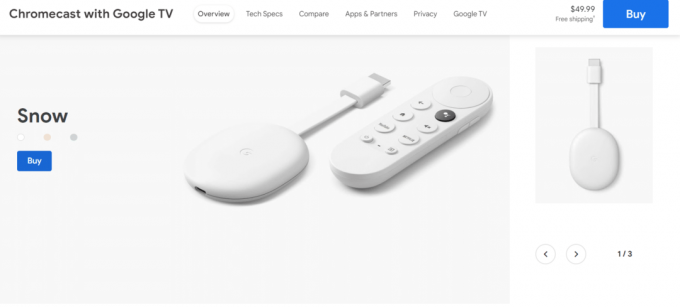
Él Chromecast con Google TV es la elección perfecta como caja de Android TV.
- La caja le proporciona una excelente calidad de imagen con 4K resolución y permite HDR transmisión.
- También es compatible con un control remoto fácil de usar, pequeño y bien construido que tiene un diseño elegante y compacto.
- La ventaja notable de usar el control remoto es que admite Dolby Vision/Atmos.
- El software de Google TV ofrece nuevas funciones y diseños mejorados para la imagen, lo que le permite tener la nueva interfaz de usuario de Google y la interfaz de Google TV es excelente.
- El procesador de la caja es Amolgico S905X3 lo que permite que las operaciones en la caja funcionen sin problemas.
- La caja le proporciona 2GB RAM espacio y puede almacenar hasta 8 GB.
- El precio de la caja es el más asequible en comparación con las tendencias del mercado.
- Le permite acceder fácilmente a casi todos los servicios de transmisión.
- Sin embargo, el control remoto viene con una cantidad limitada de botones, por lo que puede ser difícil acceder a las aplicaciones con facilidad.
- Otra limitación del uso de Chromecast es que hay pocos errores y fallas sin resolver.
2. Escudo de NVIDIA TV

Él Escudo de NVIDIA TV es una buena opción si está buscando una retención a largo plazo de la caja de Android TV.
- La caja tiene un diseño elegante y compacto que se parece más a un tubo pequeño que a una caja.
- Puede acceder al servicio de juegos en la nube de NVIDIA o al NVIDIA GeForce ahora que le permite jugar juegos de PC en la TV.
- Ofrece Escalado 4K y proporciona HDR resolución que viene con un procesador más rápido o la NVIDIA Tegra X1+.
- también es compatible Visión Dolby y dolby atmos y tiene un Mejora de la IA que convierte la alta definición contenido en 4K resolución.
- El tamaño de RAM de la caja es 2GB y puede almacenar hasta 8 GB espacio ya que tiene una ranura para tarjetas para Micro SD.
- Si te gusta tener una conexión por cable, hay un ethernet disposición del gato.
- La caja viene con un control remoto premium que es un cómodo control remoto triangular y hay un buscador remoto perdido función en la caja.
- El dispositivo recibe actualizaciones frecuentes, lo que lo hace más útil que el resto de la lista.
- El principal inconveniente es que el precio de la caja no es asequible pero se puede contabilizar teniendo en cuenta las prestaciones que ofrece.
3. NVIDIA Shield TV Pro

Él Escudo de NVIDIA Pro es una versión mejorada de NVIDIA Shield TV y tiene mejores funciones que la versión anterior.
- el procesador es NVIDIA Tegra X1+ y proporciona funciones básicas similares a las de NVIDIA Shield TV.
- La calidad de imagen que ofrece este Android TV box está disponible en 4K y HDR resolución.
- Además de Escalado 4K y control remoto premium, tiene extra RAM o almacenamiento y viene con tamaño completo USB puertos
- También puede conectar dispositivos de almacenamiento externo, antenas inalámbricas y teclados como periféricos mediante los puertos USB de la parte posterior.
- Puedes considerar esta caja de Android TV como un Centro de cosas inteligentes, ya que admite una variedad de características.
- Tiene un espacio RAM de 3GB y un 16 GB espacio de almacenamiento que le ofrece la posibilidad de utilizar Visión Dolby y dolby atmos.
- El control remoto premium que viene con la caja tiene habilitada la función de búsqueda remota perdida.
- Sin embargo, el tamaño de la caja es más grande y un poco más caro que la versión básica.
- Esta es una opción ideal para usuarios avanzados que aman tener múltiples beneficios al usar una caja de Android TV.
4. Transmisión TiVo 4K

Transmisión TiVo 4K es también una de las mejores cajas de Android TV.
- El TiVo Stream 4K tiene la Amolgico S905Y2 procesador y es una buena opción para ahorrar dinero.
- Admite imágenes en el 4K y HDR resolución pero carece de una función de mejora de 4k.
- La caja también soporta Visión Dolby y dolby atmos y es fácil configurar esta caja para su televisor.
- Esta es una caja de Android TV que tiene 2GB RAM y 8 GB Espacio de almacenamiento.
- Puede integrar los canales de Sling TV y puede buscar los canales en vivo en su televisor usando el teclado numérico en el control remoto.
- El control remoto para la caja de Android TV viene con control de voz con fácil acceso al Asistente de Google.
- La exclusiva aplicación TiVo Stream le permite ver programas y películas según las recomendaciones y sus preferencias.
- La aplicación también brinda acceso a los servicios de transmisión, lo que la convierte en una función complementaria adicional.
5. en. Dispositivo de transmisión Android TV UHD

Él en. Dispositivo de transmisión Android TV UHD es la caja de TV Android más barata del mercado.
- La caja tiene un Amlogic S905Y2 procesador y admite imágenes en HDR y la calidad de imagen ofrecida es 4K UHD.
- También apoya la dolby atmos y tiene un 2GB espacio RAM y 8 GB de almacenamiento no ampliable.
- El control remoto que viene con la caja tiene un botón Asistente dedicado para el Asistente de Google además de los controles normales de TV.
- El control remoto tiene cuatro accesos directos para los mejores servicios de transmisión y puede acceder a ellos fácilmente presionando estos botones.
- El principal inconveniente es que no es compatible con Dolby Vision y conexión Wi-Fi.
6. Xiaomi Mi caja S

Él Xiaomi Mi caja S es un tipo de caja de Android TV de bajo precio y buenos beneficios.
- Tiene 4K y HDR soporte para la imagen que es similar a NVIDIA Shield TV.
- También ofrece un piel clara de Android TV y puedes encontrar todo complementos similar a la caja de TV Android TiVo Stream 4K.
- El control remoto incluido con la caja tiene un diseño simplificado y puedes encontrar el Mi TV stick en el diseño de botones.
- Es posible que el dispositivo no garantice un rendimiento ininterrumpido y puede haber retrasos ocasionales en el uso de la caja.
7. Palo de TV Xiaomi Mi

Él Palo de TV Xiaomi Mi es ideal si está buscando una versión básica de la caja de Android TV.
- La calidad de imagen que ofrece es 1080p en lugar de una resolución 4K.
- La caja es muy asequible debido a las características limitadas y al diseño simple y de bajo perfil.
8. dynalink

dynalink es otra de las mejores cajas de Android TV.
- La caja de TV Android Dynalink tiene el procesador Amolgico S905Y2.
- Tiene HDR 4K transmisión de video y proporciona 2GB espacio RAM con 8 GB espacio de almacenamiento no ampliable.
- la caja es ligero y portátil, por lo que es una buena opción para modificaciones frecuentes.
- puede permitir Sonido Dolby soporte a veces y es incompatible con Dolby Vision.
- El control remoto de la caja tiene una funcionalidad que permite que sea controlado por comandos de voz por el Asistente botón en el medio.
- Algunos botones lo dirigen a servicios de transmisión como netflix y Youtube, y hay un botón para acceder Google Play.
- Hay dos puertos en esta caja, un micro USB puerto para poder y el otro un HDMI Puerto.
Recomendado:
- Cómo iniciar sesión en AOL Mail en Windows 10
- Las 13 mejores cajas de TV Android baratas
- Las 10 mejores aplicaciones de duplicación de pantalla para Android para Roku
- 4 formas de ver el canal Hallmark sin cable
El objetivo principal de este artículo es proporcionar las aplicaciones que le ayudarán a raíz de la caja de TV de Android. Puede usar las aplicaciones para liberar el cuadro de Android y usarlo según su elección y conveniencia. Al rootear, puede liberar la caja de Android TV y las funciones a las que puede acceder después del proceso se describen en el artículo. Además, una lista de las mejores cajas de Android TV sin rootear para que las compre. Si tiene alguna sugerencia o consulta con respecto a este artículo, utilice la sección de comentarios para hacernos saber sus pensamientos.